Хэрэглэгчдийн үнэмлэхүй олонх нь "Эхлүүлэх" товчийг дарж Windows үйлдлийн системийн үндсэн цэсийг нээдэг тул ердийн байранд байхгүй байх нь таагүй гэнэтийн бэлэг болно. Шалтгаан нь өөр байж болох бөгөөд заримыг нь хэдхэн секундын дотор асуудалгүй арилгаж, бусад нь илүү ноцтой үр дагаварт хүргэж болзошгүй юм.
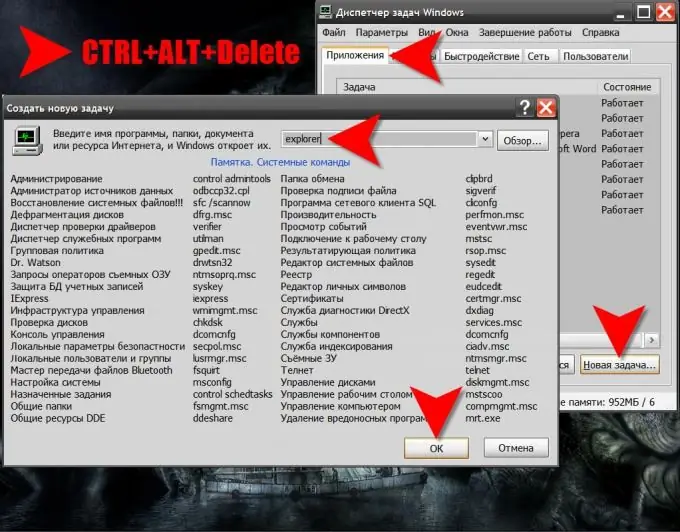
Зааварчилгаа
1-р алхам
Зүүн эсвэл баруун WIN товчийг дарна уу. Энэ үйлдлийн үр дүнд үндсэн цэсийг нээх нь "Start" товч байхгүй байгаагийн шалтгаан нь энэ товчлуурыг байрлуулсан taskbar-ийн байршил эсвэл өндрийг өөрчлөхөд оршино гэсэн үг юм.
Алхам 2
Хэрэв WIN дарахад та товчлуурууд болон taskbar-ыг харахгүй, харин зөвхөн нэг цэсийг харвал дэлгэцийн ирмэгээс нарийн зурвас хайна уу. Энэ тууз нь taskbar байх бөгөөд түүний өндрийг дээд хязгаарт хүртэл бууруулна. Хулганы курсорыг энэ туузан дээр аваачаад зүүн товчийг дараад самбарыг хэвийн хэмжээнд нь чирнэ үү.
Алхам 3
Хэрэв та WIN дээр дарахад taskbar болон Start товч хоёулаа үндсэн цэсний хамт харагдах бол товчлуур дээр хулганы баруун товчийг дарна уу. Контекст цэс гарч ирэх бөгөөд үүнд "Properties" зүйлийг сонгох шаардлагатай бөгөөд нээгдэх тохиргооны цонхонд "Taskbar-ийг автоматаар нуух" гэсэн бичээсийн хажууд байгаа хайрцгийг арилгана уу. Дараа нь өөрчлөлтийг хийхийн тулд "OK" товчийг дарна уу.
Алхам 4
Хэрэв WIN дарахад ямар ч нөлөө үзүүлэхгүй бөгөөд ширээний бүх зайд товчлол байхгүй бол энэ нь Windows Explorer ажиллахгүй байгаагийн шинж тэмдэг юм. Энэхүү програм нь файлын менежер төдийгүй үйлдлийн системийн график интерфэйсийн ажиллагааг хангаж өгдөг. File Explorer-ийг дахин эхлүүлээд үзээрэй. Үүнийг хийхийн тулд CTRL + alt="Image" + Delete товчийг дарж Task Manager-ийг нээнэ үү.
Алхам 5
"Процессууд" таб руу очоод Explorer.exe нэрийг "Зургийн нэр" баган дээрээс харна уу - энэ бол Explorer юм. Магадгүй энэ програм "гацсан" байж магадгүй - энэ тохиолдолд эхлээд хаахаас өөр аргагүй болно. Хэрэв ийм процесс байгаа бол хулганыхаа баруун товчийг дараад Процессийн төгсгөлийг сонгоно уу. Хэрэв энэ мөр байхгүй бол энэ нь таны оролцоогүйгээр дууссан гэсэн үг юм.
Алхам 6
Програмын таб руу буцаж очоод баруун доод буланд байрлах Шинэ даалгавар товчийг дарж Шинэ даалгавар үүсгэх гэсэн цонхыг ажиллуулна уу.
Алхам 7
Оруулах талбарт Explorer гэж бичээд OK товчийг дарна уу. Ийм байдлаар та Windows Explorer-ийг ажиллуулдаг бөгөөд энэ нь "Start" товчны хамт taskbar-ийн хэвийн ажиллагааг сэргээх болно.
Алхам 8
Хэрэв Explorer эхлүүлж чадахгүй эсвэл ширээний компьютер дээрх бүх элементүүдийн хэвийн ажиллагааг сэргээж чадахгүй бол explorer.exe системийн файл эвдэрсэн эсвэл байхгүй байгаа бололтой. Энэ нь ихэвчлэн таны компьютер дээрх вирусын үр дүнд тохиолддог. Энэ тохиолдолд вирусыг таних, түүний үйл ажиллагааны үр дагаврыг арилгахын тулд мэргэжилтэнтэй холбоо барих нь дээр. Та тусгайлсан вэб эх сурвалжаас зөвлөгөө авах боломжтой.






